Conexión a orígenes de datos locales desde Azure Logic Apps
Se aplica a: Azure Logic Apps (consumo + estándar)
A veces, el flujo de trabajo debe conectarse a un origen de datos local y solo puede usar conectores que proporcionen este acceso a través de una puerta de enlace de datos local. Para configurar esta puerta de enlace de datos local, debe completar las siguientes tareas: instalar la puerta de enlace de datos local local y crear un recurso de puerta de enlace de datos local en Azure para la puerta de enlace de datos local. Al agregar un desencadenador o una acción al flujo de trabajo desde un conector que requiera la puerta de enlace de datos, puede seleccionar el recurso de puerta de enlace de datos que se usará con la conexión.
En Flujos de trabajo de aplicación lógica de consumo, puede conectarse a orígenes de datos locales mediante solo conectores que proporcionan acceso a través de la puerta de enlace de datos local. En flujos de trabajo de aplicaciones lógicas estándar, puede acceder directamente a recursos locales en redes virtuales de Azure o usar conectores de proveedor de servicios integrados que no necesitan la puerta de enlace de datos para acceder al origen de datos local. En su lugar, proporcione información que autentique su identidad y autorice el acceso a su origen de datos. Sin embargo, si un conector de proveedor de servicios integrado no está disponible para el origen de datos, pero hay disponible un conector administrado, debe usar la puerta de enlace de datos local.
En esta guía se muestra cómo crear el recurso de puerta de enlace de datos de Azure después de instalar la puerta de enlace local en el equipo local.
Para más información, consulte la siguiente documentación:
Para información sobre cómo usar la puerta de enlace con otros servicios, consulte la siguiente documentación:
- Puerta de enlace de datos local de Microsoft Power Automate
- Puerta de enlace de datos local de Microsoft Power BI
- Puerta de enlace de datos local de Microsoft Power Apps
- Puerta de enlace de datos local de Azure Analysis Services
Orígenes de datos admitidos
En Azure Logic Apps, la puerta de enlace de datos local admite conectores locales para los siguientes orígenes de datos:
- Apache Impala
- BizTalk Server
- Sistema de archivos
- HTTP con el identificador de Entra de Microsoft
- IBM DB2
- IBM Informix
- IBM MQ
- MySQL
- Base de datos de Oracle
- PostgreSQL
- SAP
- SharePoint Server
- SQL Server
- Teradata
También puede crear conectores personalizados que se conectan a orígenes de datos a través de HTTP o HTTPS mediante REST o SOAP. Aunque una puerta de enlace en sí misma no genera costos adicionales, el modelo de precios de Azure Logic Apps se aplica a conectores y a otras operaciones en Azure Logic Apps.
Limitaciones
Azure Logic Apps admite operaciones de lectura y escritura a través de la puerta de enlace de datos, pero estas operaciones tienen límites en el tamaño de carga.
Prerrequisitos
Ya ha instalado una puerta de enlace de datos local en un equipo local. Esta instalación de puerta de enlace de datos debe existir para poder crear un recurso de puerta de enlace de datos que vincule a esta instalación. Solo puede instalar una puerta de enlace de datos por cada equipo local.
Tiene la misma cuenta y suscripción de Azure que usó para la instalación de la puerta de enlace. Esta cuenta de Azure solo debe pertenecer a un único inquilino o directorio de Microsoft Entra. Tiene que usar la misma cuenta y suscripción de Azure para crear el recurso de puerta de enlace en Azure, porque solo el administrador de la puerta de enlace puede crear el recurso de puerta de enlace en Azure. Actualmente, no se admiten las entidades de servicio.
Al crear un recurso de puerta de enlace de datos en Azure, seleccione una instalación de puerta de enlace de datos para vincularla con el recurso de puerta de enlace y solo ese recurso de puerta de enlace. Cada recurso de puerta de enlace solo se puede vincular a una instalación de puerta de enlace. No se puede seleccionar una instalación de puerta de enlace que ya esté asociada a otro recurso de puerta de enlace.
No es necesario que el recurso de la aplicación lógica y el recurso de puerta de enlace estén en la misma suscripción de Azure. En desencadenadores y acciones en los que se usa el recurso de puerta de enlace, puede seleccionar una suscripción de Azure diferente que tenga un recurso de puerta de enlace, pero solo si esa suscripción existe en el mismo inquilino o directorio de Microsoft Entra que el recurso de aplicación lógica. También debe tener permisos de administrador en la puerta de enlace, que otro administrador puede configurar automáticamente. Para más información, consulte Puerta de enlace de datos: automatización con PowerShell, parte 1 y PowerShell: puerta de enlace de datos: Add-DataGatewayClusterUser.
Nota:
Actualmente, no se puede compartir un recurso de puerta de enlace de datos ni una instalación en varias suscripciones. Para enviar comentarios sobre el producto, consulte Foro de comentarios de Microsoft Azure.
Creación de un recurso de puerta de enlace de Azure
Después de instalar la puerta de enlace de datos en un equipo local, cree el recurso de Azure para la puerta de enlace de datos.
Inicie sesión en Azure Portal con la misma cuenta de Azure que se usó para instalar la puerta de enlace.
En el cuadro de búsqueda de Azure Portal, escriba puerta de enlace de datos local y luego elija Puertas de enlace de datos locales.
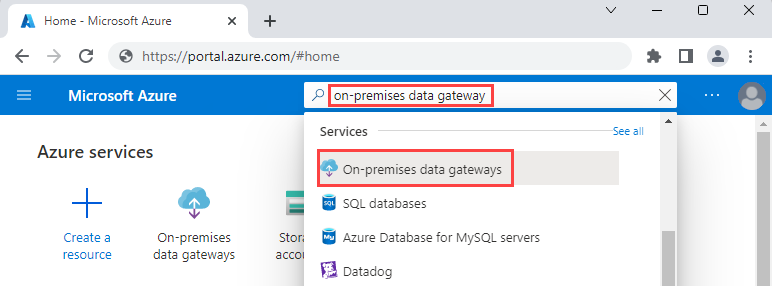
Busque Puertas de enlace de datos locales y seleccione Crear.
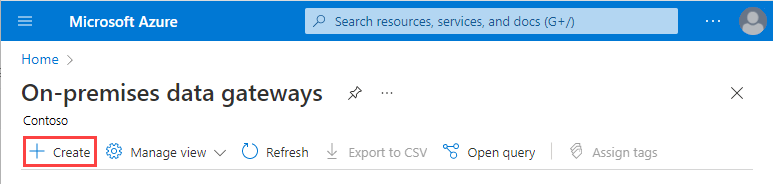
En Crear una puerta de enlace, especifique la siguiente información para el recurso de puerta de enlace. Seleccione Revisar y crear cuando haya terminado.
Propiedad Descripción Suscripción Seleccione la suscripción de Azure para la cuenta de Azure que se usó para la instalación de la puerta de enlace. La suscripción predeterminada se basa en la cuenta de Azure que usó para iniciar sesión. Grupos de recursos Seleccione el grupo de recursos de Azure que desea usar. Nombre Introduzca un nombre para el recurso de puerta de enlace, que contenga solo letras, números, guiones ( -), caracteres de subrayado (_), paréntesis ((,)) o puntos (.).Región Seleccione la misma región o ubicación que seleccionó para el servicio en la nube de la puerta de enlace durante la instalación de la puerta de enlace. De lo contrario, la instalación de la puerta de enlace no aparece en la lista Nombre de la instalación. La ubicación del recurso de la aplicación lógica puede diferir de la ubicación del recurso de puerta de enlace. Nombre de instalación Seleccione una instalación de puerta de enlace, que aparece en la lista solo cuando se cumplan estas condiciones: - La instalación de la puerta de enlace usa la misma región que el recurso de puerta de enlace que quiere crear.
- La instalación de la puerta de enlace no está vinculada a otro recurso de puerta de enlace de Azure.
- La instalación de la puerta de enlace está vinculada a la misma cuenta de Azure que está usando para crear el recurso de puerta de enlace.
- La cuenta de Azure pertenece a un único inquilino o directorio de Microsoft Entra y es la misma cuenta que usó para la instalación de la puerta de enlace.Para más información, consulte Preguntas más frecuentes.
En el siguiente ejemplo se muestra una instalación de puerta de enlace que se encuentra en la misma región que el recurso de puerta de enlace y que está vinculada a la misma cuenta de Azure:
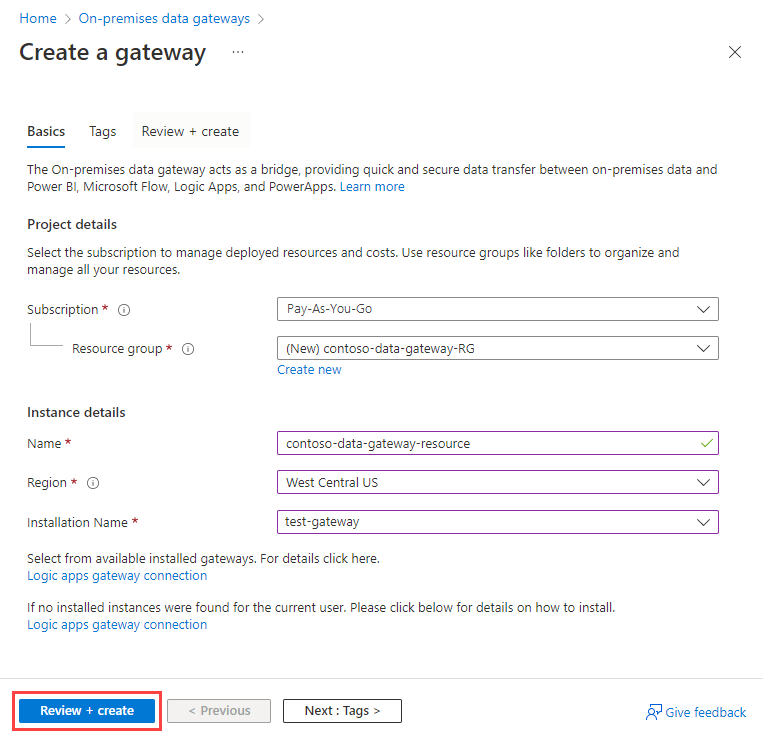
En la página de validación que aparece, confirme toda la información que proporcionó y seleccione Crear.
Conectarse a datos locales
Después de crear el recurso de puerta de enlace y asociar su suscripción de Azure con este recurso, puede crear una conexión entre el flujo de trabajo de la aplicación lógica y el origen de datos local mediante el uso de la puerta de enlace.
En Azure Portal, cree o abra el flujo de trabajo de la aplicación lógica en el diseñador.
Agregue un desencadenador o una acción desde un conector que admita conexiones locales a través de la puerta de enlace de datos.
Nota:
En Flujos de trabajo de aplicación lógica de consumo, si un conector dispone de una versión administrada y una versión integrada, use la versión administrada, que incluye la capacidad de selección de puerta de enlace. En flujos de trabajo de aplicación lógica estándar, los conectores integrados que se conectan a orígenes de datos locales no necesitan usar la puerta de enlace.
Para el desencadenador o la acción, proporcione la siguiente información:
Si existe la opción de conectarse a través de una puerta de enlace de datos local, selecciónela.
En Puerta de enlace, en la lista Suscripción, seleccione la suscripción de Azure con el recurso de puerta de enlace.
No es necesario que el recurso de la aplicación lógica y el recurso de puerta de enlace estén en la misma suscripción de Azure. Puede seleccionar otras suscripciones de Azure que tengan un recurso de puerta de enlace, pero solo si:
- Estas suscripciones existen en el mismo inquilino o directorio de Microsoft Entra que el recurso de la aplicación lógica.
- Tiene permisos de administrador en la puerta de enlace, que otro administrador puede configurar automáticamente.
Para más información, consulte Puerta de enlace de datos: automatización con PowerShell, parte 1 y PowerShell: puerta de enlace de datos: Add-DataGatewayClusterUser.
En la lista Puerta de enlace de conexión, seleccione el recurso de puerta de enlace que quiera usar. En esta lista se muestran los recursos de puerta de enlace disponibles en la suscripción seleccionada. Cada recurso de puerta de enlace está vinculado a una única instalación de la puerta de enlace.
Nota
La lista de Puerta de enlace de conexión incluye recursos de puerta de enlace de otras regiones porque la ubicación del recurso de la aplicación lógica puede diferir de la ubicación del recurso de la puerta de enlace.
Proporcione un nombre de conexión único y otra información necesaria, que depende de la conexión que desee crear.
Un nombre de conexión único le ayuda a identificar fácilmente la conexión más adelante, especialmente al crear varias conexiones. Si procede, incluya también el dominio completo para el nombre de usuario.
En el ejemplo siguiente de un flujo de trabajo de consumo se muestra información de ejemplo para una conexión de SQL Server:
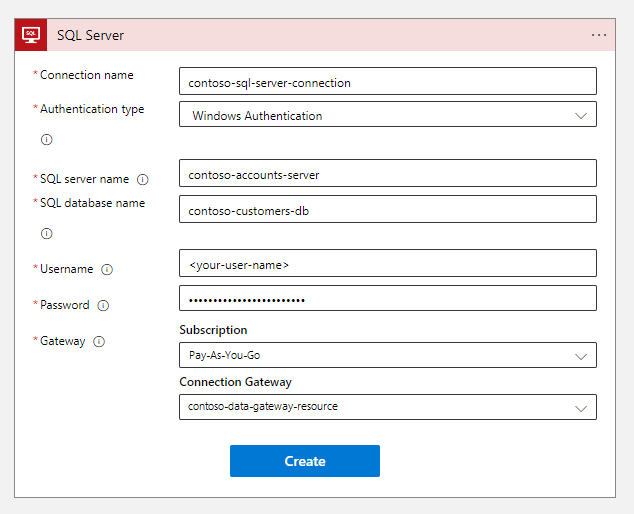
Seleccione Crear cuando haya terminado.
La conexión de puerta de enlace ya está lista para que la use el flujo de trabajo de la aplicación lógica.
Edición de la conexión
Para actualizar la configuración de una conexión de puerta de enlace, puede editar la conexión. Esta sección continúa usando un flujo de trabajo de consumo como ejemplo.
Para localizar todas las conexiones de API del recurso de aplicación lógica, en el menú de la aplicación lógica, seleccione Conexiones de API en Herramientas de desarrollo.
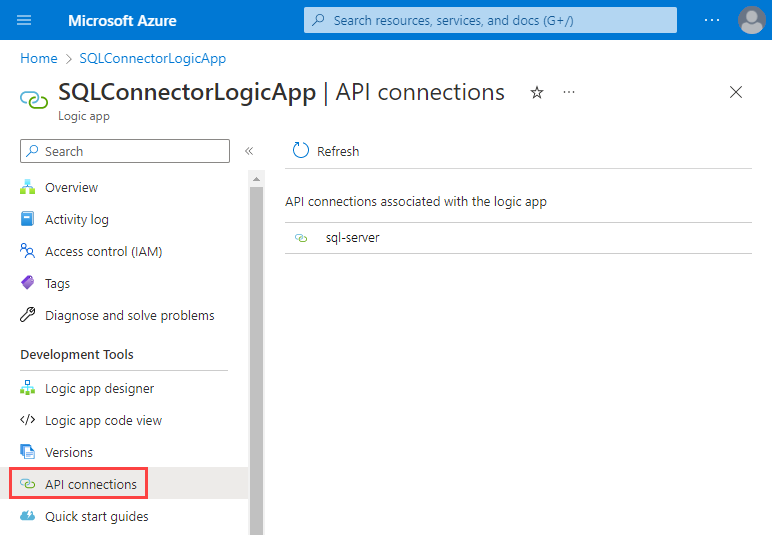
Seleccione la conexión de puerta de enlace que desee editar y elija Editar conexión de API.
Sugerencia
Si las actualizaciones no surten efecto, intente detener y reiniciar la cuenta de servicio de Windows de la puerta de enlace para su instalación de puerta de enlace.
Para localizar todas las conexiones de API asociadas a la suscripción de Azure, use una de las siguientes opciones:
- En el cuadro de búsqueda de Azure Portal, escriba conexiones de API y seleccione API Conectar ions.
- En el menú de Azure Portal, seleccione Todos los recursos. Establezca el filtro Tipo en Conexión de API.
Eliminación del recurso de puerta de enlace
Para crear un recurso de puerta de enlace diferente, vincular la instalación de la puerta de enlace a un recurso de puerta de enlace diferente o quitar el recurso de puerta de enlace, puede eliminar el recurso de puerta de enlace sin que afecte a la instalación de la puerta de enlace.
En Azure Portal, abra el recurso de puerta de enlace.
En la barra de herramientas de recursos de puerta de enlace, seleccione Eliminar.
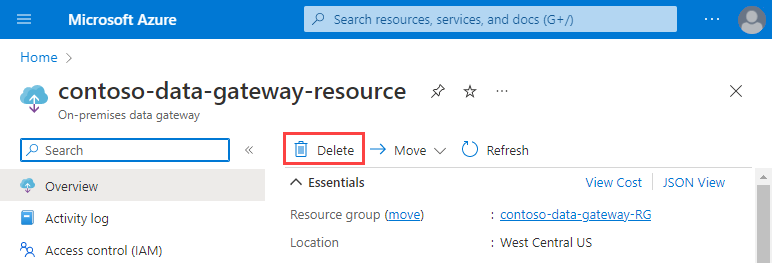
Preguntas más frecuentes
P. : ¿Por qué no aparece mi instalación de la puerta de enlace al crear el recurso de puerta de enlace en Azure?
R. : Este problema puede deberse a estos motivos:
Su cuenta de Azure no es la misma cuenta que usó para la instalación de la puerta de enlace en el equipo local. Compruebe que ha iniciado sesión en Azure Portal con la misma identidad que usó para la instalación de la puerta de enlace. Solo el administrador de la puerta de enlace puede crear el recurso de puerta de enlace en Azure. Actualmente, no se admiten las entidades de servicio.
Su cuenta de Azure no pertenece solo a un único inquilino o directorio de Microsoft Entra. Compruebe que usa el mismo inquilino o directorio de Microsoft Entra que usó durante la instalación de la puerta de enlace.
El recurso de puerta de enlace y la instalación de la puerta de enlace no deben estar en la misma región. Asegúrese de que la instalación de la puerta de enlace usa la misma región en la que desea crear el recurso de puerta de enlace en Azure. No obstante, la ubicación del recurso de la aplicación lógica puede diferir de la ubicación del recurso de puerta de enlace.
La instalación de puerta de enlace ya está asociada a otro recurso de puerta de enlace. Cada recurso de puerta de enlace solo se puede vincular a una instalación de puerta de enlace, que solo se puede vincular a una cuenta y suscripción de Azure. Por lo tanto, no se puede seleccionar una instalación de puerta de enlace que ya esté asociada a otro recurso de puerta de enlace. Estas instalaciones no aparecen en la lista Nombre de instalación.
Para revisar los registros de puerta de enlace en Azure Portal, localice todos los recursos de Azure que tengan el tipo de recurso Puertas de enlace de datos locales en todas las suscripciones de Azure. Para desvincular la instalación de la puerta de enlace de un recurso de puerta de enlace distinto, consulte Eliminación del recurso de puerta de enlace.
P: ¿Por qué cambió la ubicación de mi puerta de enlace existente?
R: Los recursos de puerta de enlace creados antes del 3 de mayo de 2017 se trasladaron a las ubicaciones originales del inquilino de Microsoft Entra para la cuenta profesional o educativa que creó esas puertas de enlace. Sin embargo, estos cambios no deberían afectar actualmente a las aplicaciones lógicas en funcionamiento, que deberían seguir funcionando de la manera habitual. Con la disponibilidad general de la puerta de enlace de mayo, las ubicaciones de los recursos de puerta de enlace pueden presentar diferencias con respecto a las ubicaciones de las aplicaciones lógicas.
Pasos siguientes
Comentarios
Próximamente: A lo largo de 2024 iremos eliminando gradualmente GitHub Issues como mecanismo de comentarios sobre el contenido y lo sustituiremos por un nuevo sistema de comentarios. Para más información, vea: https://aka.ms/ContentUserFeedback.
Enviar y ver comentarios de